از طریق منوی جستجو مطلب مورد نظر خود در وبلاگ را به سرعت پیدا کنید
روش بارگذاری مجدد فایل پیکربندی Tmux
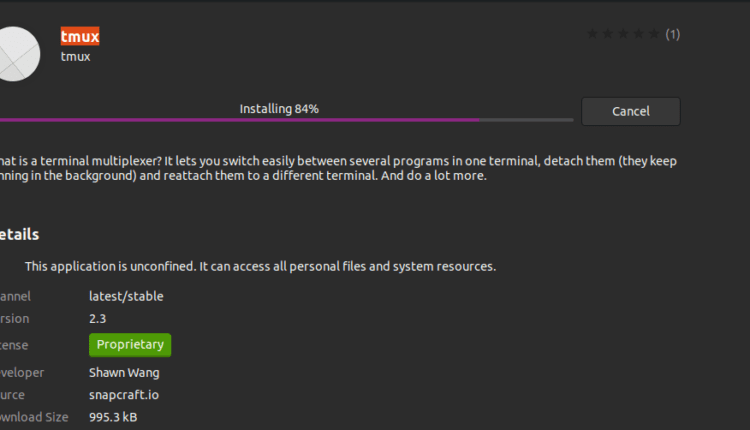
سرفصلهای مطلب
Tmux یک منبع باز است terminal برنامه مالتی پلکسر برای مدیریت موثر چندگانه terminal پنجره ها. افرادی که قبلا از اپلیکیشن Terminator استفاده کرده اند، بیشتر با مفهوم مدیریت تب در ترمینال لینوکس آشنا هستند. با Tmux می توانیم قسمت را تقسیم کنیم terminal در تعدادی از پنجره ها ما می توانیم این صفحات را با حرکت در اطراف، تغییر اندازه و جابجایی بین آنها تنظیم کنیم. این به کاهش درد ناشی از مدیریت چندین پنجره و تب Gnome کمک می کند terminal.
به طور کلی، هنگامی که یک اتصال SSH را می بندید، ریموت مربوطه را می بندید terminal جلسات نیز تعطیل است در اینجا Tmux می آید تا به شما کمک کند زیرا آن جلسات را هنگامی که اتصال SSH قطع می شود حفظ می کند.
پس از نصب Tmux، هیچ آیکونی مرتبط با آن پیدا نخواهید کرد. به عنوان یک برنامه جداگانه ظاهر نمی شود. در عوض، ما باید آن را از خود ترمینال Gnome فراخوانی کنیم. بعداً خواهیم دید که چگونه این کار را انجام دهیم.
توجه داشته باشید: ما استفاده کردیم “Ctrl+b” به عنوان پیشوند اگر پیشوند دیگری را پیکربندی کرده اید، در این راهنما دستور را با پیشوند خود جایگزین کنید.
چه چیزی را پوشش خواهیم داد؟
در این راهنما، روش نصب Tmux و به طور خاص تر، روش بارگیری مجدد فایل پیکربندی Tmux را بررسی خواهیم کرد. ما از اوبونتو 20.04 به عنوان سیستم پایه برای این راهنما استفاده خواهیم کرد. اجازه دهید ابتدا با نصب Tmux شروع کنیم.
نصب Tmux روی اوبونتو 20.04
سیستم عامل های اصلی مانند لینوکس، macOS و Windows Subsystem for Linux (WSL) بسته های نرم افزاری Tmux را از مخزن رسمی خود ارائه می دهند. بنابراین، برای نصب Tmux روی اوبونتو 20.04، ما می توانیم به سادگی از مدیر بسته یا مرکز نرم افزار همانطور که در زیر توضیح داده شده است استفاده کنیم:
1. برای نصب Tmux با استفاده از مدیریت بسته، به سادگی دستور را اجرا کنید:
2. برای نصب Tmux با استفاده از مرکز نرم افزار، مرکز نرم افزار را باز کنید، Tmux را جستجو کنید و روی “Install” کلیک کنید:

راه اندازی Tmux
پس از نصب Tmux، باید از Gnome استفاده کنیم terminal برای استناد به آن هنگام تلاش برای اجرای دستور “tmux” ممکن است با خطای زیر روبرو شوید:

برای غلبه بر این خطا، تایپ کنید “export TERM=xterm” روی را terminal و enter را بزنید. حالا دوباره دستور tmux را اجرا کنید و این بار خطا ظاهر نشود.
راه دیگر استفاده از “XTERM” terminal و Tmux را از اینجا اجرا کنید. این کار کرد روی سیستم اوبونتو 20.04 ما.
روش استفاده از Tmux
ما می توانیم از سه راه برای ارسال دستورات به Tmux استفاده کنیم terminal:
با استفاده از کلیدهای پیشوند: Tmux از ترکیبی از کلیدها به نام کلیدهای پیشوند استفاده می کند که به طور پیش فرض “CTRL+b” هستند. این پیشوند با یک یا دو کلید دیگر دنبال می شود که توسط Tmux برای یک عملیات خاص تفسیر می شود. برای مثال، میتوانیم از یک جلسه با استفاده از: [Prefix+d].
با استفاده از حالت فرمان: برای ارسال مستقیم دستورات به Tmux terminal، باید با فشردن کلیدهای پیشوند و به دنبال آن علامت (:) وارد حالت فرمان شویم. یک خط فرمان در پایین صفحه باز می شود terminal برای وارد کردن دستورات Tmux
با استفاده از خط فرمان: دستورات Tmux را می توان از غیر Tmux نیز استفاده کرد terminal یا پوسته اعلان. قبل از این دستورات کلمه کلیدی “tmux” وجود دارد. این روش را در قسمت زیر توضیح داده ایم.
بارگذاری مجدد یک فایل پیکربندی Tmux
هنگامی که Tmux را مطابق با نیازهای خود سفارشی می کنیم، باید فایل پیکربندی را دوباره بارگذاری کنیم. در اینجا، ما سه روش مختلف برای بارگیری مجدد فایل پیکربندی Tmux را توضیح دادیم:
1. بارگیری مجدد فایل پیکربندی Tmux با استفاده از دستور: “tmux source-file”.
فرمت فرمان برای بارگیری مجدد tmux.conf از اعلان پوسته این است:
اگر فایل داخل دایرکتوری اصلی کاربر باشد (همانطور که معمولاً اتفاق می افتد)، دستور به صورت زیر خواهد بود:

2. بارگذاری مجدد فایل پیکربندی Tmux با استفاده از خط فرمان Tmux.
همچنین می توانیم از خط فرمان Tmux برای شروع کار بارگذاری مجدد استفاده کنیم. برای این کار را فشار دهید “پیشوند +:” و سپس دستور زیر را در خط فرمان تایپ کنید:
این فایل پیکربندی را از داخل یک جلسه Tmux در حال اجرا بارگذاری می کند.
3. بارگذاری مجدد فایل پیکربندی Tmux با ایجاد یک پیشوند و کلید ترکیبی.

ما باید فایل پیکربندی Tmux را مرتباً تغییر دهیم، و بسیاری از مردم آن را تایپ مکرر دستور “source-file” بسیار دشوار می دانند. اجازه دهید یک میانبر مفید برای این ایجاد کنیم. فایل tmux.conf را با هر ویرایشگر متنی مانند nano باز کنید:
و خط زیر را در آن قرار دهید و فایل کانفیگ Tmux را دوباره بارگذاری کنید:

دفعه بعد که نیاز به بارگذاری مجدد فایل پیکربندی دارید، فقط پیشوند و به دنبال آن “r” را وارد می کنید.
نتیجه
در این راهنما، با نصب Tmux، اصول اولیه آن و به طور خاص تر، بارگذاری مجدد فایل پیکربندی Tmux آشنا شده ایم. توضیح دقیق تری از عملیات های مختلف Tmux را می توان یافت روی را Tmux صفحات Man یا GitHub page از Tmux. امیدواریم این مقاله برای شما مفید بوده باشد. برای نکات و اطلاعات بیشتر، سایر مقالات Linux Hint را بررسی کنید.
لطفا در صورت وجود مشکل در متن یا مفهوم نبودن توضیحات، از طریق دکمه گزارش نوشتار یا درج نظر روی این مطلب ما را از جزییات مشکل مشاهده شده مطلع کنید تا به آن رسیدگی کنیم
زمان انتشار: 1402-12-30 06:04:03



